
Autorun Organizer je napredni upravljalnik zagonov, funkcionalnejša alternativa običajnemu zagonu Windows od razvijalca ChemTable Software, ki je ustvarjalec priljubljenega programa za optimizacijo registra sistema Windows Reg Organizer. Toda za razliko od slednjega je program Autorun Organizer na voljo za uporabo popolnoma brezplačno. Autorun Organizer ne more samo omogočiti in začasno onemogočiti aplikacij in storitev, ki se izvajajo skupaj z operacijskim sistemom Windows, kot lahko to naredi redno orodje operacijskega sistema, ampak tudi omogoča, da pred zagonom popolnoma odstranite predmete in konfigurirate njihov zakasnjeni začetek.
Kakšne možnosti ponuja Windows Autorun Organizer uporabnikom??
1. Prenesite in namestite
Autorun Organizator lahko prenesete na uradni strani programske opreme ChemTable. Brezplačna cena tega programa je promocija plačanega Reg Organizatorja. Na eni od stopenj čarovnika za namestitev bo prednameščena kljukica pridružene namestitve Reg Organizer, natančneje, demo različice tega programa. V prihodnosti demo različica brez resnih namenov ne bo kupila plačljive licenčne različice. Če želite odznačiti to potrditveno polje ali ne, je izbira za vsak posamezen primer..
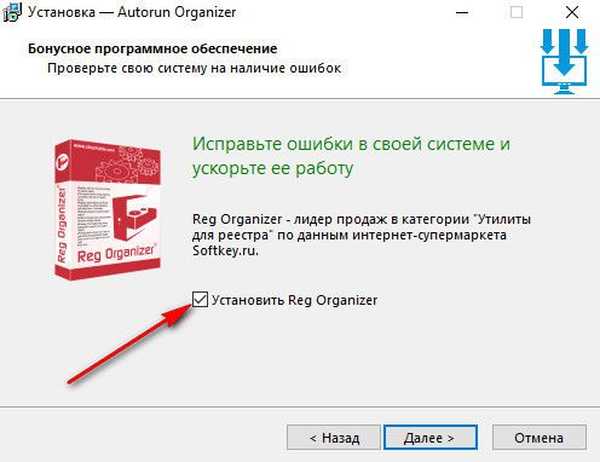
Zadnja faza namestitve Autorun Organizatorja omogoča onemogočanje predhodno nameščenega protivirusnega skeniranja zagonskih predmetov Windows s pomočjo Googlove spletne storitve - VirusTotal. Ta funkcija vsaj ne škodi učinkovitosti sistema..
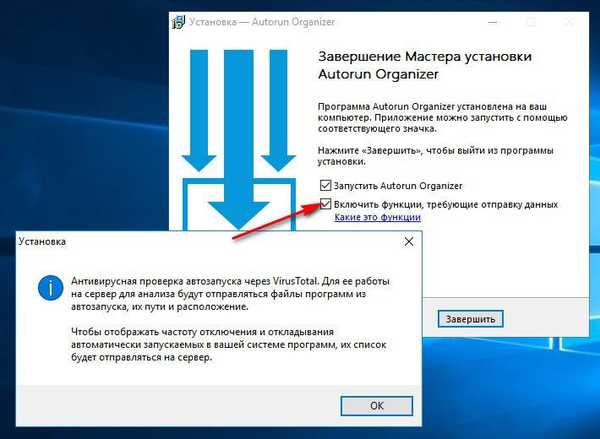
2. Vmesnik in organizacija
Za vse izdelke ChemTable Software je najbolj primeren, kompetentno in ergonomsko organiziran vmesnik Autorun Organizator v slogu ravnine Windows 10. V prvem programskem oknu, ki se zažene, bomo videli večino njegovih zmogljivosti - glavne predmete zagona sistema Windows, statistiko o pogostosti njihovih zagonov, statistiko o času zagona Windows, dokler ne začne delovati v celoti. Uvedba linearnega diagrama časa zagona Windows za določeno obdobje je dobra ideja, če ne preveč prijetno sliko za psihološko stimulacijo uporabnikov, takoj začnite uporabljati zmogljivosti Autorun Organizatorja. V glavnem oknu je razvijalci celo dal namigovanje o tem, kako optimizirati zagon sistema Windows z zapoznelim zagonom programov in storitev.
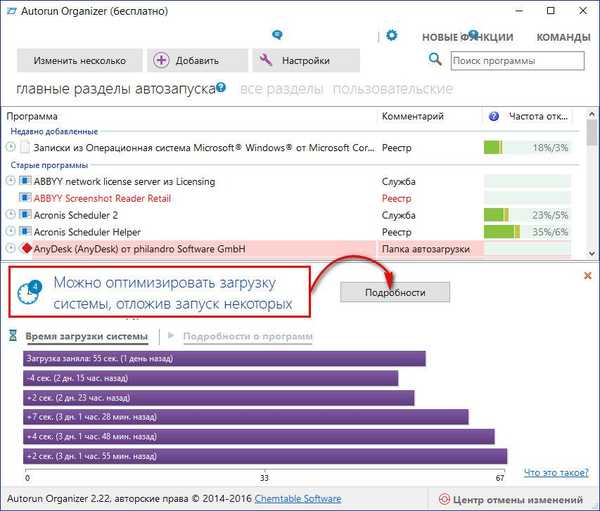
3. Optimizacija zagona po presoji avtorun Organizatorja
Program sam opozarja uporabnika na tiste točke, ki jih je mogoče optimizirati za hitrejšo pripravljenost sistema Windows za delo. Toda takšne optimizacije skoraj ni mogoče imenovati polnopravno. Možnost zagonske optimizacije bo ponudila seznam aplikacij in storitev, ki po presoji Autorun Organizatorja niso potrebne v fazi zagona samega sistema Windows, njihov zagon pa se lahko zavleče za nekaj časa. Preden pritisnete na gumb "Izvedi optimizacijo", lahko kateri koli program ali storitev s seznama odstranite s klikom na križ.
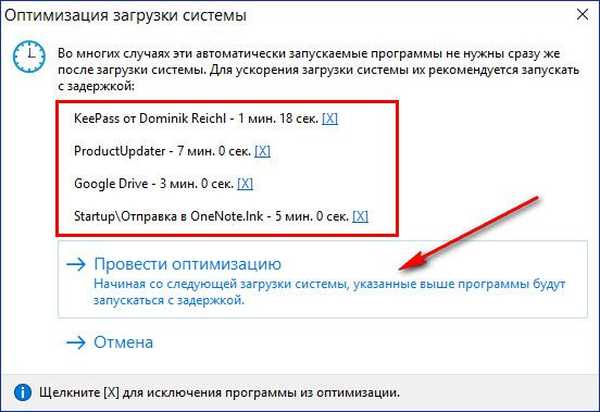
4. Začetni odseki
Okno Autorun Organizator sprva prikaže samo aplikacije in storitve, katerih onemogočanje ne more povzročiti neaktivnosti sistema kot celote. To je privzeti aktivni zavihek na vrhu okna Main Startup Sections. Na drugih zavihkih (razbarvani in neopazni, očitno zato, da ne pritegnete pozornosti začetnikov), lahko dostopate do seznama vseh predmetov - aplikacij, storitev, gonilnikov in drugih komponent sistema, ki delujejo z njim. Zavihek "Vsi razdelki" je torej prikaz vseh predmetov v vrsti. In na zavihku "Po meri" se lahko prikažejo zagonski predmeti, filtrirani po klopeh.
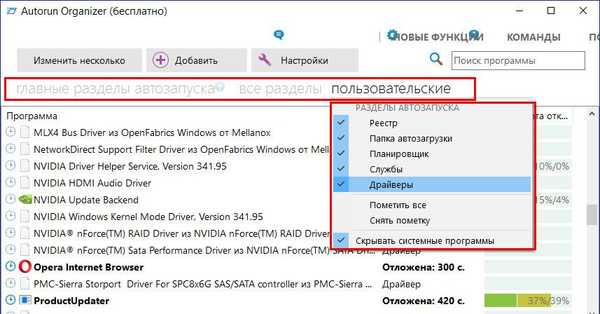
5. Ročna optimizacija zagona
Če želite delati z zagonskimi predmeti, morate iz zavihka na dnu "Časa zagona sistema" preiti na zavihek "Podrobnosti o programu". Ko smo izbrali določen program ali storitev, bomo na dnu okna videli njegovo pot v sistemu, ponekod oznako o vplivu, ki se izvaja na zagon sistema, pa tudi optimizacijske možnosti - začasna zaustavitev, zapoznela dodelitev bremena, popolna odstranitev. 30 sekund prednastavitve za zakasnitev začetka programov s klikom na trikotnik gumba na desni, lahko spremenite in nastavite drugo vrednost v nekaj sekundah.
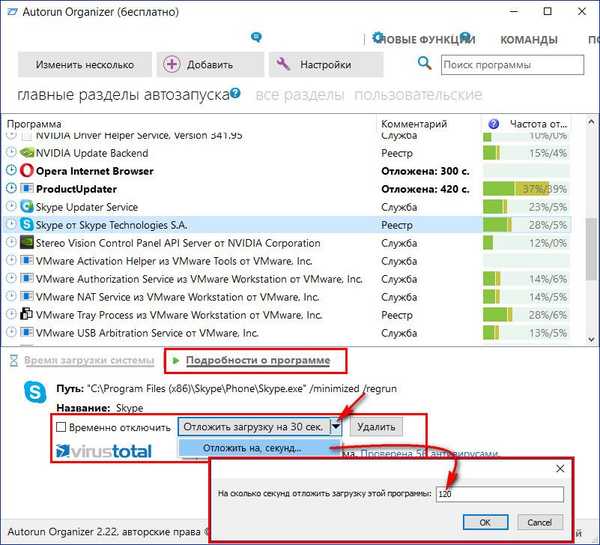
Dostop do istih možnosti optimizacije se izvaja v kontekstnem meniju, kjer najdemo tudi druge možnosti - značilne za upravitelja opravil.
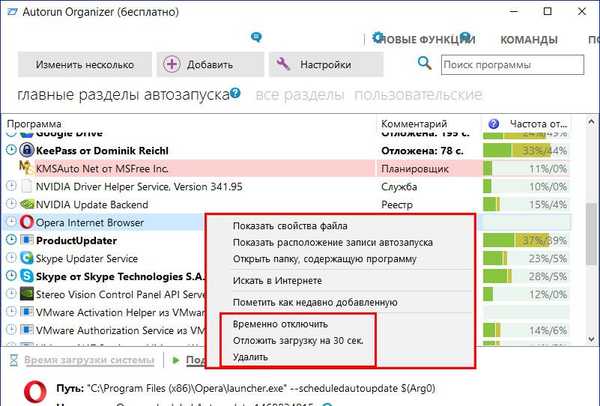
Ko kliknete gumb na vrhu okna z več različicami, bomo prešli v paketni način nastavitev samodejnega nalaganja. Ko smo izbrali več predmetov, lahko na dnu okna uporabimo možnosti, ki so jim na voljo.
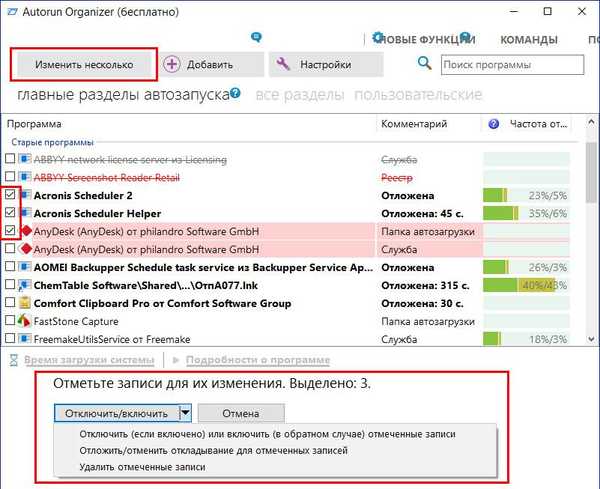
6. Dodajanje programov za zagon
Svoj program lahko dodate za samodejno nalaganje, če ne ponuja takšne priložnosti prek lastnih nastavitev, in sicer s programom Autorun Organizer. Kliknite gumb na vrhu "Dodaj", določite pot in nato - "Naprej".
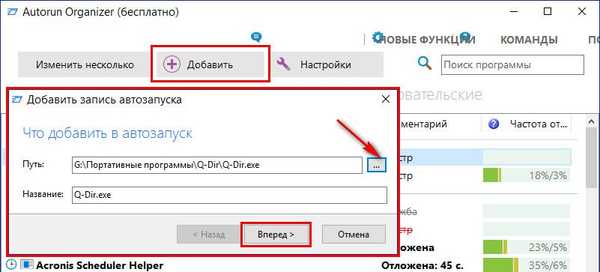
V večini primerov pustimo vnaprej določen registrski ključ sistema Windows in kliknemo gumb »Končaj«.
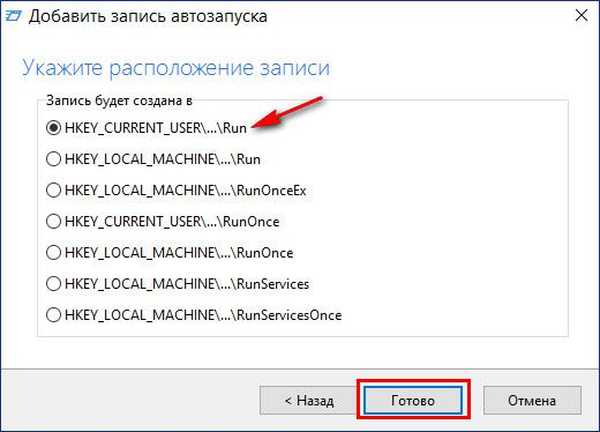
6. Zavrzite spremembe
Predhodno načrtovani zapozneli začetek ali začasno zaustavitev zagonskega predmeta lahko prekličete z istim izborom možnosti na dnu okna ali v kontekstnem meniju. Autorun Organizer omogoča tudi razveljavitev predhodno uporabljenih sprememb v oknu posebnega razdelka - Center za razveljavitev sprememb. V tem razdelku lahko spremljate uporabo določenih sprememb v kronologiji in razveljavite posamezne.
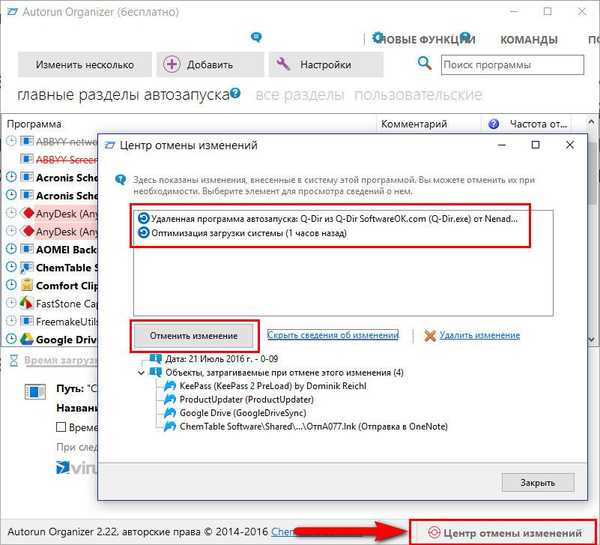
7. Spletna storitev VirusTotal
V nekaterih primerih bo morda koristno ugotoviti mnenje o različnih protivirusnih programih, ki jih v spletnem servisu VirusTotal predstavi določen zagonski objekt. S klikom na povezavo v stolpcu z logotipom VirusTotal bomo v oknu brskalnika, ki se odpre, prejeli podrobne informacije o tem, kateri od protivirusov meni, da je objekt nevaren in kateri ne. V oknu Autorun Organizator, v stolpcu spletne storitve za izbrani predmet, se prikažejo skupni kazalci, koliko protivirusov je bilo skenirano, koliko velja za varno in koliko - zlonamerno.
Avtor Autorun Organizator prenesite z uradnega spletnega mesta razvijalca
Imejte lep dan!











